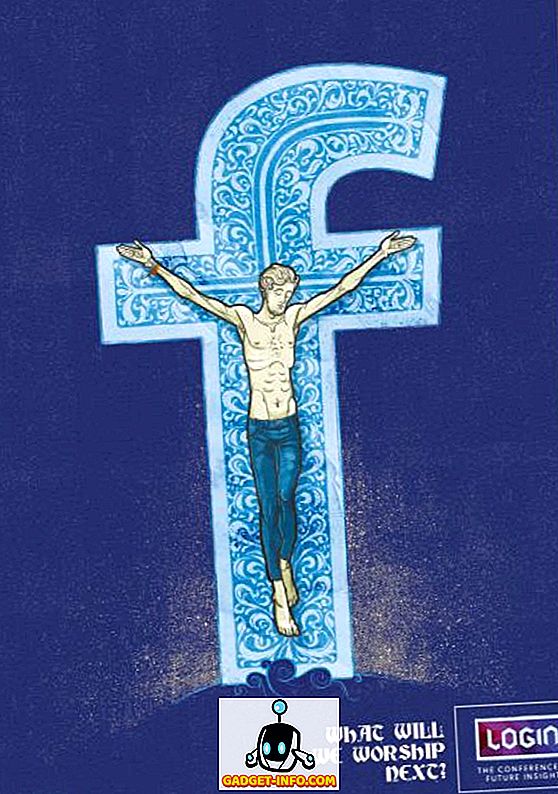Google palīgs ir viens no populārākajiem AI balstītiem personiskajiem asistentiem, un tas spēj darīt daudzas lietas, aptverot tik vienkāršu kā trauksmes iestatīšana uz sarežģītām komandām, kas ļaus jums kontrolēt visu jūsu viedajā mājā . Tomēr, pēc manas pieredzes, es neesmu redzējis daudzus cilvēkus, kuri izmantoja Google palīgu pilnā potenciālā, un, ja es uzminētu iemeslu, es teiktu, ka tas ir tāpēc, ka daudzi cilvēki nezina, ko viņi var darīt ar Google palīgs. Protams, Google dara diezgan pienācīgu darbu, lai izskaidrotu, ko Google Assistant var izdarīt, kad jūs to pirmo reizi iestatāt, bet tas nav īsti detalizēts par visām komandām, kuras varat izmantot. Paturot to prātā, mēs esam izveidojuši sarakstu ar 50 labākajām Google palīgu komandām, kuras varat izmantot.
50 Google palīgu komandas, kuras varat izmantot
Tālruņa vadības komandas
1. Atveriet lietotnes ar Google palīgu
Jā, jūs izlasāt šīs tiesības. Lietojumprogrammas var atvērt, izmantojot Google palīgu. Komanda ir diezgan vienkārša; jūs vienkārši aktivizējat Google palīgu ar "Hei Google" vai "Labi Google" (kā arī ar šādām komandām) un lūgt to "Atvērt [App Name]". Piemēram, ja vēlaties atvērt Facebook lietotni. Jums jāteic, ka "OK Google, atveriet Facebook", un tas ir viss.
2. Apmeklējiet jebkuru vietni ar Google palīgu
Līdzīgi kā iepriekšējā komanda, lai atvērtu tīmekļa vietni, jums būs jāsaka: „Labi Google, atveriet [vietnes nosaukuma] tīmekļa vietni”. Piemēram, ja vēlaties apmeklēt Web vietniGadget-Info.com, viss, kas jums jāsaka, ir „Labi Google, atveriet vietniGadget-Info.com”.
3. Veikt attēlu ar Google palīgu
Varat arī fotografēt ar Google palīgu. Vienkārši norādiet viedtālruņa kameru pie objekta un pasakiet „Labi Google, fotografējiet”. Līdzīgu komandu var izmantot arī, lai uzņemtu sevis, un šādā gadījumā jums būs jāteic, ka "OK Google, ņemiet sevi".
4. Veikt attēlu ar Google palīgu
Vai ir grūti veikt ekrānuzņēmumu, izmantojot aparatūras īsceļus? Jūs varat lūgt Google palīgu, lai jūs uzņemtu ekrānuzņēmumu. Vienkārši sakiet: „Labi Google, ņemiet ekrānuzņēmumu”, un palīgs ņems ekrānuzņēmumu jums.
5. Ieslēdziet / izslēdziet zibspuldzi ar Google palīgu
Lai ieslēgtu zibspuldzi, izmantojot Google palīgu, viss, kas jums jāsaka, ir „OK Google, ieslēdziet / izslēdziet zibspuldzi”. Līdzīgu komandu var izmantot arī, lai ieslēgtu / izslēgtu Bluetooth, WiFi un NFC. Vienkārši nomainiet vārdu zibspuldze ar Bluetooth, WiFi vai NFC iepriekšminētajā komandā.
6. Palieliniet / samaziniet skaļumu vai spilgtumu, izmantojot Google palīgu
Ja vēlaties palielināt / samazināt ierīces skaļumu vai spilgtumu, izmantojot Google palīgu, viss, kas jums nepieciešams, ir „Labi Google, palielināt / samazināt skaļumu / spilgtumu” un palīgs darīs tieši tā, kā jūs jautājat.
7. Iestatiet skaļumu / spilgtumu īpašai vērtībai ar Google palīgu
Ja vēlaties izvairīties no visa veida uzminēšanas un iestatīt skaļumu / spilgtumu noteiktam procentam, varat izmantot šādu komandu: „Labi Google, iestatiet skaļumu / spilgtumu līdz [skaitam] procentiem”. Piemēram, ja vēlaties izslēgt ekrāna spilgtumu līdz 50%, viss, kas jums ir jāsaka, ir „OK Google, izslēdziet spilgtumu līdz 50 procentiem”, un jums ir labi iet.
Produktivitātes komandas
8. Izmantojiet Google palīgu valūtu vai vienību reklāmguvumiem
Varat arī izmantot Google palīgu valūtu vai vienību konvertēšanai. Valūtas konvertēšanai jums būs jāsaka kaut kas pa labi kā "OK Google", cik daudz ir 5000 INR ASV dolāros, kamēr vienību reklāmguvumiem jums būs jāsaka: "Labi Google, cik collas ir 36 pēdās “.
9. Jautājiet Google palīgam definīcijām, pareizrakstībām vai sinonīmiem
Atrodiet sev iestrēgušu vārdu, ko nezināt? Varat arī izmantot Google palīgu, lai atrastu vārdu nozīmi, pareizrakstību vai sinonīmu. Lai atrastu vārda nozīmi, vienkārši sakiet: „Labi Google, ko nozīmē vārds [vārds]?” Un palīgs sniegs jums informāciju par pareizrakstību, kas jums būs jāsaka: „Labi, Google, pareizrakstība [vārds]” un sinonīmiem jums būs jāsaka: "Labi Google, kas ir [vārds] sinonīms?". Varat arī izmantot līdzīgu komandu, lai uzzinātu pilnu saīsinājumu un akronīmu formu.

10. Atrisiniet vienkāršas matemātikas problēmas ar Google palīgu
Jūs varat arī izmantot Google palīga palīdzību vienkāršu matemātikas problēmu risināšanā, viss, kas jums jāzina, ir, kā veidot jautājumu. Piemēram, varat lūgt Google palīgu jebkura numura kvadrātsaknei, vienkārši sakiet „Labi Google, kas ir kvadrātsakne [numurs]?” un palīgs atbildēs uz jūsu jautājumu.
11. Izmantojiet Google palīgu, lai tulkotu vārdus / frāzes no citas valodas
Ja nevēlaties iet cauri problēmām, lai atvērtu Google tulkojumu, un ievadīt to, ko vēlaties tulkot, varat izmantot Google palīgu, lai ātri saņemtu tulkojumus. Lai to izdarītu, jums būs jāsaka: „Labi, Google, kā es varu pateikt [vārdu / frāzi] [mērķa valoda]”. Piemēram, jūs varat teikt „Labi Google, kā es varu teikt sveicienu hindi valodā” un Google palīgs to pārtulkos jums.

12. Izmantojiet piezīmes ar Google palīgu
Varat arī izmantot Google palīgu, lai ātri noņemtu piezīmes, viss, kas jums jāsaka, ir „OK Google, pievienojiet piezīmi, kurā teikts [saturs]”. Pēc tam palīgs apstiprinās, kuru piezīmi lietot lietotne, kuru vēlaties lietot, un pēc tam saglabās Piezīme. Tāpat varat pievienot arī atgādinājumu, sakot: „Labi Google, atgādiniet man [atgādinājuma saturs]” un pievienojiet rakstus uzdevumu sarakstam, sakot: „Labi Google, pievienojiet [saturu] manam uzdevumu sarakstam”.
13. Veiciet kalendāra ierakstus ar Google palīgu
Google palīgu var izmantot arī, lai kalendāram pievienotu uzdevumus vai notikumus. Lai to izdarītu, jums būs jāsaka: "OK Google, pievienojiet [uzdevums / notikums] uz [datums]".
14. Iestatiet modinātājus, izmantojot Google palīgu
Google palīgu var izmantot arī, lai iestatītu trauksmes. To var izdarīt, izmantojot divas dažādas komandas; jūs varat teikt „Labi Google, iestatiet modinātāju [laiks]” vai arī jūs varat teikt: “Mani pamodināt [laiks]”. Līdzīgā veidā varat iestatīt laiku, sakot: „Labi Google, iestatiet taimeri [laiks]” un iestatiet atskaiti, sakot „Labi, Google, iestatiet laika atskaiti [laiks]”.
Komunikācijas komandas
15. Zvanu veikšana, izmantojot Google palīgu
Varat arī izmantot Google palīgu, lai veiktu zvanus, sakot: „Labi Google, zvaniet [kontaktpersonai]” vai “Labi Google, zvaniet [bizness]”.
16. Sūtiet tekstu / e-pastus ar Google palīgu
Google palīgu var pat izmantot, lai nosūtītu tekstu vai e-pastu. Lai to izdarītu, jums būs jāsaka: „Labi Google, nosūtiet tekstu / e-pastu uz [contact], sakot [content]”.
17. Nosūtiet Google Assistant tekstu, izmantojot trešās puses lietotni
Ir pat dažu populāru trešo pušu lietotņu, piemēram, WhatsApp, Viber un Hangouts, atbalsts. Lai nosūtītu ziņojumus, izmantojot šīs lietotnes, jums būs jāsaka: „Labi Google, nosūtiet ziņu [kontaktpersonai], sakot [saturs], izmantojot WhatsApp”. Pirms ziņojuma nosūtīšanas Google palīgs apstiprinās, vai vēlaties nosūtīt ziņu vai nē, lai jūs varētu pārbaudīt, vai tas ir saņēmis tiesības uz saturu.

18. Lasiet tekstus / e-pastus, izmantojot Google palīgu
Google palīgs var arī izlasīt ienākošas īsziņas un e-pastus no jebkura konkrēta kontakta. Lai to izdarītu, jums būs jāsaka: „Labi, Google, lasiet man tekstu / e-pastus no [kontakts]”.
19. Visu e-pasta ziņojumu sūtīšana no kontaktpersonas, izmantojot Google palīgu
Ja nevēlaties, lai Google palīgs nolasītu jūsu e-pasta ziņojumus, varat arī lūgt, lai jūs vienkārši izsauktu visus e-pasta ziņojumus, ko nosūtījis kāds konkrēts kontakts. Lai to izdarītu, jums būs jāsaka: „Labi Google, parādiet man e-pasta ziņojumus no [kontakts]”.
Multivides komandas
20. Dziesmu atskaņošana, izmantojot Google palīgu
Google palīgu var izmantot arī, lai atskaņotu dziesmas, izmantojot šo komandu: „Labi Google, atskaņot [dziesmas nosaukumu]”. Līdzīgu komandu var izmantot arī, lai atskaņotu dziesmas no konkrēta izpildītāja, lai atskaņotu Podcast epizodi un atskaņotu atskaņošanas sarakstu.
21. Atskaņot dziesmas, izmantojot īpašu lietotni, izmantojot Google palīgu
Izmantojot Google palīgu, varat pat izvēlēties, kuras lietotnes atskaņot dziesmas. Viss, kas jums jāsaka, ir “OK Google, atskaņot [dziesmas nosaukumu] [mūzikas lietotnē]”.
22. Identificējiet dziesmas / albumus, izmantojot Google palīgu
Ja vēlaties uzzināt, kura dziesma vai albums spēlē jums apkārt, varat lūgt Google palīgu, lai to identificētu. Lai to izdarītu, jums būs jāsaka: "Labi Google, kāda dziesma / albums ir?". Tiklīdz Google palīgs identificē dziesmu / albumu, varat arī pieprasīt vairāk informācijas par to, piemēram, gadu, kurā tā iznāca, mākslinieka nosaukumu utt.
23. Atskaņojiet videoklipus / atvērt kanālus pakalpojumā YouTube ar Google palīgu
Google palīgs ļauj arī tieši atskaņot videoklipus vai atvērt kanālus pakalpojumā YouTube. Lai to izdarītu, jums būs jāpasaka „Labi Google, atskaņot vietnē YouTube” vai „Atvērt [kanāla nosaukumu] pakalpojumā YouTube”.
24. Saņemiet Google palīgu, lai iegūtu filmu piekabes
Jūs pat varat lūgt Google palīgu, lai jūs iepazīstinātu ar filmu piekabēm. Lai to izdarītu, jums būs jāsaka: „Labi, Google, spēlēt [filmu] piekabi”. Piemēram, jūs varat teikt „Labi Google, spēlēt„ Avengers End Game trailer ”, lai atvērtu jaunāko filmas piekabi.
25. Skatiet Netflix, izmantojot Google palīgu
Google palīgs pat spēj atskaņot jūsu iecienītākās Netflix programmas vai filmas. Lai to izdarītu, jums būs jāsaka: „Labi Google, atskaņot [show / movie] uz Netflix”. Komandu var pat izmantot, lai atskaņotu demonstrāciju / filmu pieslēgtajā televizorā, jums vienkārši jāpievieno “televizorā” iepriekšējai komandai.
26. Attēlu izveide, izmantojot Google palīgu
Varat izmantot Google palīgu, lai atvērtu konkrētus uzņemtos attēlus. Piemēram, lai redzētu jūsu suņa attēlus, varat teikt „Labi Google, rādīt mana suņa attēlus”. Ja jūs vēlaties redzēt attēlus, kas uzņemti kādā konkrētā vietā, tad jūs varat teikt „Labi Google, parādiet man attēlus, ko es uzņēmu Delhi”, un, ja vēlaties redzēt attēlus, kas uzņemti noteiktā laika periodā, tad varat saka "Labi Google, parādiet man attēlus, ko es pagājušajā nedēļā uzņēma".

Ziņu komandas
27. Uzsākt ar virsrakstiem, izmantojot Google palīgu
Lai izmantotu jaunākos virsrakstus, varat izmantot Google palīgu. Lai to izdarītu, jums būs jāsaka: "Labi Google, kādi ir jaunākie virsraksti?" vai “OK Google, kas ir jaunākās ziņas”.
28. Uzziniet vairāk par karstu tēmu, izmantojot Google palīgu
Ja vēlaties uzzināt vairāk par kādu konkrētu ziņu tēmu, varat to izdarīt, sakot: „Labi, Google, kas ir jaunākās ziņas par [tēmu]”.
29. Iegūstiet topus no publikācijas, izmantojot Google palīgu
Vai vēlaties izlasīt vairāk stāstu no jūsu iecienītākās publikācijas? Vienkārši sakiet: „Labi Google vaicā [publikācija] par top stāstiem / jaunākajām ziņām”. Šī komanda darbojas tikai ar dažiem atlasītiem jaunumiem, piemēram, WSJ, New York Times utt.
Ceļojumu komandas
30. Saņemiet norādījumus, izmantojot Google palīgu
Jūs varat viegli iegūt norādes, neatverot Kartes, izsniedzot komandu Google palīgam. Viss, kas jums jāsaka, ir „OK Google, norādiet norādījumus uz [vieta]”. Bieži sastopamajām vietām jūs varat arī pateikt „Labi Google, aizvediet mani uz [vietu]” un, ja jūs meklējat pastaigas norādījumus, tad jums būs jāteic, ka „Labi Google, rādiet pastaigu norādījumus uz [vieta]”.
31. Uzziniet attālumu / pārvietošanās laiku, izmantojot Google palīgu
Google palīgs var jums palīdzēt arī ar attālumu / pārvietošanās laiku līdz galamērķim. Viss, kas jums jāsaka, ir „OK Google, cik tālu ir [vieta]”.

32. Izsekojiet lidojumus ar Google palīgu
Varat arī izmantot Google palīgu, lai izsekotu savus lidojumus, sakot: „Labi Google, izsekot [lidojuma pakalpojumu un numuru] lidojumu” vai “Labi Google, kāds ir mana lidojuma statuss”, ja jums jau ir saistīts ar lidojumu saistīts e-pasts pakalpojumā Gmail.
33. Rezervējiet Uber ar Google palīgu
Google palīgu var izmantot arī, lai rezervētu Uber braucienu. Lai to izdarītu, varat teikt „Labi Google, zvaniet man par Uber” vai “OK Google, rezervējiet Uberu uz [vieta]”.
34. Atrodiet viesnīcu, izmantojot Google palīgu
Jūs pat varat atrast viesnīcas, izmantojot Google palīgu. Vienkārši sakiet 'OK Google, atrodiet viesnīcu [vieta] ". Gadījumā, ja jūs jau atrodaties galamērķī, varat pat pateikt „OK Google, atrast viesnīcas netālu no manis”.

35. Atrodiet tuvākās ērtības Izmantojot Google palīgu
Google palīgs var pat palīdzēt atrast tuvumā esošas ērtības, piemēram, bankomātus, aptiekas, utt. Šo informāciju var izpaust, vienkārši sakot: „Labi Google, parādiet man tuvāk [bankomāti, aptiekas utt.]”
Sporta komandas
36. Iegūstiet informāciju par iecienītākajām komandām, izmantojot Google palīgu
Jūs varat viegli iegūt informāciju par savām iecienītākajām sporta komandām, izmantojot Google palīgu, par kuru jūs varat izmantot komandas, piemēram, „Labi Google, kā darbojas [komanda]?”. vai “OK Google, kas ir [komanda], kas spēlē nākamo?”.

37. Iegūstiet spēļu rezultātus ar Google palīgu
Izmantojot Google palīgu, varat sekot līdzi savām iecienītākajām spēlēm. Lai to izdarītu, jums būs jāteic, ka "OK Google, parādīt rezultātus spēlēm starp [komanda] un [komanda]" vai "OK Google", vai [komanda] uzvarēja pēdējo spēli? ".
38. Uzziniet vairāk par sporta komandām, izmantojot Google palīgu
Google palīgs var arī sniegt jums informāciju par lielākajām sporta komandām. Piemēram, jūs varat uzdot tādus asistenta jautājumus kā šis "OK Google", nosauciet visus Indijas kriketa komandas spēlētājus un palīgs atbildēs uz jums.
Laika / vietējās komandas
39. Iegūstiet laika prognozes, izmantojot Google palīgu
Google palīgs var sniegt jums arī laika prognozi. Lai to izdarītu, jums būs jāsaka: „Labi Google, kas ir laika apstākļi?”. Ja jūs interesē laika apstākļi citā vietā, jums būs jāteic, ka "OK Google, kas ir laika apstākļi [vieta]".

40. Jautājiet Google palīgam par informāciju par laika apstākļiem
Jautājiet, vai jums vajadzētu nēsāt jumtu? Jautājiet Google palīgam. Vienkārši sakiet: „Labi, Google, ja man vajadzētu būt lietussargam?” un palīgs jums parādīs lietus varbūtību dienas laikā.
Smart Home komandas
41. Kontrolējiet viedās gaismas, izmantojot Google palīgu
Gadījumā, ja jūsu mājās ir aprīkoti ar atbalstītiem viedgaismojumiem, varat izmantot Google palīgu, lai tos kontrolētu. Izmantojot Google palīgu, ieslēdziet / ieslēdziet apgaismojumu vai nolietojiet tās (ja tas tiek atbalstīts). Lai to izdarītu, jums būs jāsaka: „Labi, Google, ieslēdziet / izslēdziet [istabas] gaismas” vai “Labi Google, apgaismojiet [istabas] gaismas”.
42. Kontrolējiet temperatūru, izmantojot Google palīgu
Ja jums ir viedais termostats, jūs pat varat izmantot Google palīgu, lai kontrolētu savas mājas temperatūru. Vienkārši sakiet: „OK Google, iestatiet temperatūru uz [temp] uz [istabas] termostats”.
43. Kontrolējiet viedos skaļruņus / televizorus, izmantojot Google palīgu
Google palīgu var izmantot arī, lai attālināti vadītu viedos skaļruņus un televizorus. Jūs varat atskaņot / pauzēt dziesmas savienotajos skaļruņos un atskaņot / pauzēt videoklipus pievienotajos televizoros. Lai to izdarītu, jums būs jāteic, ka "OK Google, atskaņojiet [dziesmu] [istabas] skaļrunī vai" OK Google, atskaņojiet [dziesmas nosaukumu] [istabas] TV ". Jums būs jāmaina komandas atkarībā no tā, kā jūs nosauksiet pievienotos skaļruņus un televizorus.
Spēles / jautri komandas
44. Izmantojiet Google palīgu, lai nokārtotu argumentus
Varat izmantot Google palīgu, lai atrisinātu argumentus, lūdzot to izvilkt vai mest monētu, lai palīdzētu jums izlemt, kurš uzvar. Lai to izdarītu, jums būs jāteic, ka "OK Google, roll die" vai "OK Google, toss / flip monētu".
45. Atmetiet Sick Beats ar Google palīgu
Dažu repa noskaņojumā? Kāpēc jūs dziedāt kopā, jo Google palīgs samazina saslimšanu? Vienkārši sakiet: „Labi Google, nometiet beat” un sāciet partiju. Jūs pat varat lūgt Google palīgu dziedāt dziesmu, dziedāt laimīgu dzimšanas dienu, paskaidrot dzejoli vai nodot gulēt ar džakuzi.
46. Spēlējiet spēles ar Google palīgu
Google palīgs var arī palīdzēt jums kādu laiku aiziet ar pāris atdzistām spēlēm. Vienkārši sakiet: „Labi, Google, pieņemsim spēlēt spēli” un Google palīgs parādīs sarakstu ar spēlēm, kuras jūs varat spēlēt.

47. Runājiet ar Grumbles kungu
Vēlaties runāt ar grumpainu veco vīrieti, lai saņemtu padomu par neseno problēmu? Vienkārši runājiet ar Grumbles kungu, sakot: „Labi Google, runājiet ar Mr Grumbles” un dalieties ar savu problēmu. Es nevaru garantēt risinājumu.
Brīvdienu komandas
Zvaniet Santa Izmantojot Google palīgu
Jūs zināt, ka Google ir ļoti labi savienots? Bet vai jūs zinājāt, ka Google ir tik labi savienots, ka var pat runāt ar Santa? Neticiet man? Vienkārši sakiet: „Labi, Google, zvaniet Ziemassvētku vecītim” un Google palīgs izveidos zvanu ar Santa. Atcerieties, ka Santa ir šogad aizņemts cilvēks, tāpēc viņš varētu būt aizņemts ar citiem zvaniem.
49. Atrodiet Santa, izmantojot Google palīgu
Gaidot agri jūsu Ziemassvētku dāvanas? Vai vēlaties savlaicīgi atjaunināt informāciju par Santa atrašanās vietu? Vienkārši jautājiet Google palīgam. Saka "Labi Google, kur Santa tagad ir?" un palīgs dos jums precīzu (?) atrašanās vietu.

50. Izveidojiet dāvanu sarakstu ar Google palīgu
Ja jums ir nepieciešams iegādāties Ziemassvētku dāvanas, bet neaizmirstiet to, ko saņemt, lūdziet Google palīgu, lai to atcerētos. Sakiet: „Labi Google, izveidojiet dāvanu sarakstu” un pēc tam pievienojiet sarakstam vienumus, sakot „OK Google, pievienojiet [vienumam] [personai] dāvanu sarakstam”.
Padariet Google palīgu par sava dienas neatņemamu daļu
Tas noapaļo mūsu 50 Google Assistant komandu sarakstu, kuras varat izmantot. Esmu pārliecināts, ka ar šo sarakstu bruņots, jūs varēsiet daudz vairāk paveikt ar viedtālruni, pat neizņemot to no galda. Es personīgi izmantoju šo komandu tonnu un ļaujiet man pateikt, ka dzīve saņem daudz vienkāršāku darbu, kad jums palīdz Google palīgs. Izmantojiet iepriekšminētās komandas un padariet Google palīgu par neatņemamu dienas daļu.